WPS怎么上传文件到云文档
摘要:使用wps的朋友们都知道,有个云文档的功能,可以将我们所编辑的文档上传到云端,并随时随地可以再移动设备上查看。那么我们怎么上传云文档呢?方法...
使用wps的朋友们都知道,有个云文档的功能,可以将我们所编辑的文档上传到云端,并随时随地可以再移动设备上查看。那么我们怎么上传云文档呢?
方法一:编辑好的文档
1、已经编辑好的文档我们直接点击右键上传到WPS云文档。
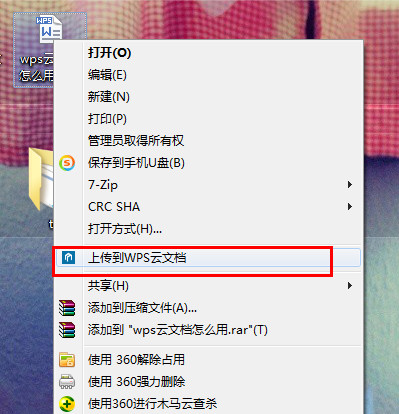
2、首先我们上传文档是需要登录到wps。
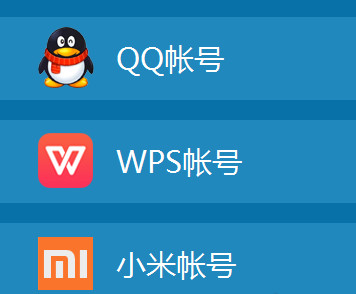
3、然后点击私人空间,再选择确定。我们就可以看到它瞬间就上传成功了。
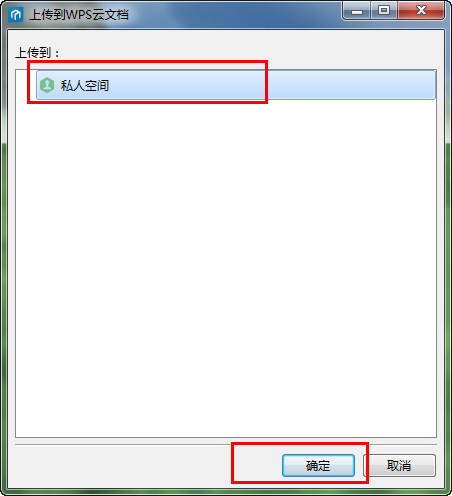
方法二:网页版上传编辑好的文档
我们首先登录网页版点击上传文件。
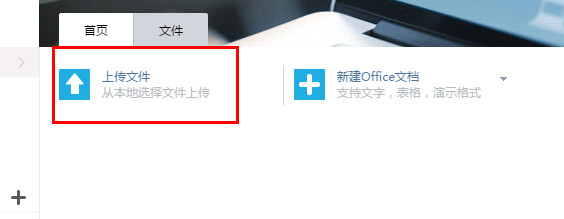
选择自己需要上传的文档。
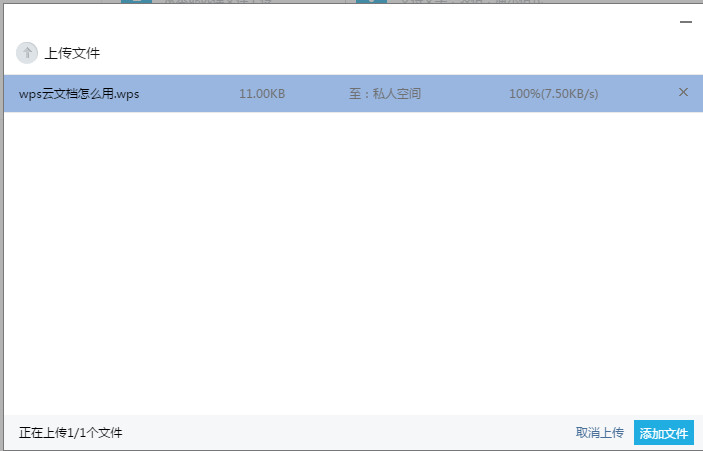
方法三:保存并上传
1、首先登录WPS,然后我们编辑好文档后我们点击==保存。
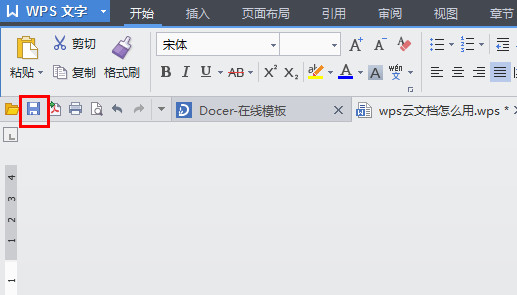
2、选择私人空间===保存。
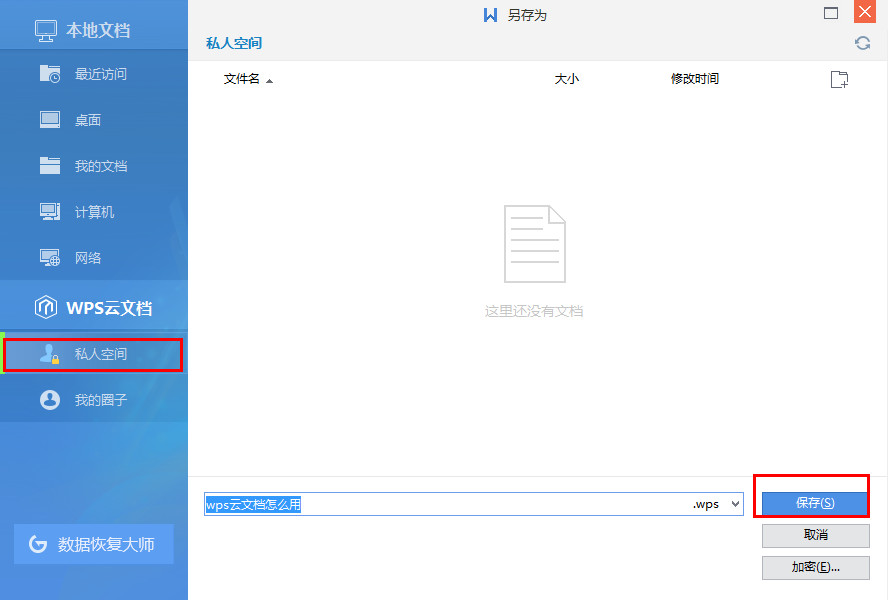
文档就会上传到你的wps云文档中。
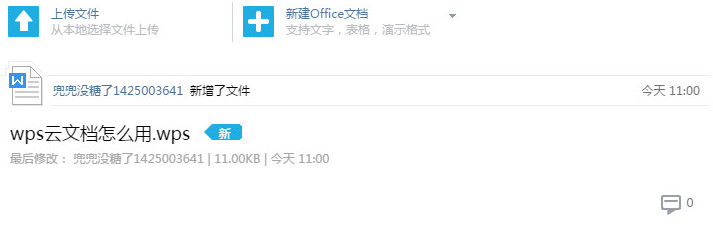
【WPS怎么上传文件到云文档】相关文章:
上一篇:
wps表格查找重复项并删除的技巧
下一篇:
wps演示文稿循环播放的技巧
